取消win7运行安装程序出现阻止窗口的方法
摘要:相信很多win7系统用户,在运行某些安装程序时,系统自动弹出阻止运行的窗口对话,同时还提示该程序可能存在风险的问题,这时用户即选择继续或取消...
相信很多win7系统用户,在运行某些安装程序时,系统自动弹出阻止运行的窗口对话,同时还提示该程序可能存在风险的问题,这时用户即选择继续或取消运行程序,对于win7系统下出现该问题,并不是所有程序都是不安全的,其实主要是原因是程序没有申请或者没有通过微软验证,如果你不想在安装程序时,让win7提示该窗口,那么我们可通过对安全级别进行调整,从而取消该出现窗口!
操作方法:
1、在开始菜单中打开控制面板,点击用户和家庭安全,再点击用户帐户;
 2、接下来点击“更改用户帐户控制设置“选项;
2、接下来点击“更改用户帐户控制设置“选项;
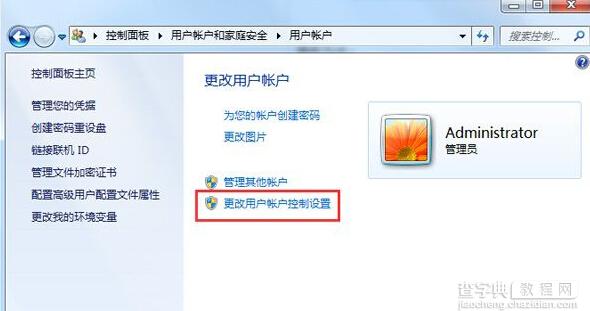 3、将滑块移动至”从不通知“,然后应用退出。
3、将滑块移动至”从不通知“,然后应用退出。
 通过上述方法,我们即可解决win7系统下运行某些程序出现阻止运行对话框的问题了
通过上述方法,我们即可解决win7系统下运行某些程序出现阻止运行对话框的问题了
【取消win7运行安装程序出现阻止窗口的方法】相关文章:
★ win7旗舰版电脑安装软件时出现无效驱动器:G:错误1327的提示怎么
